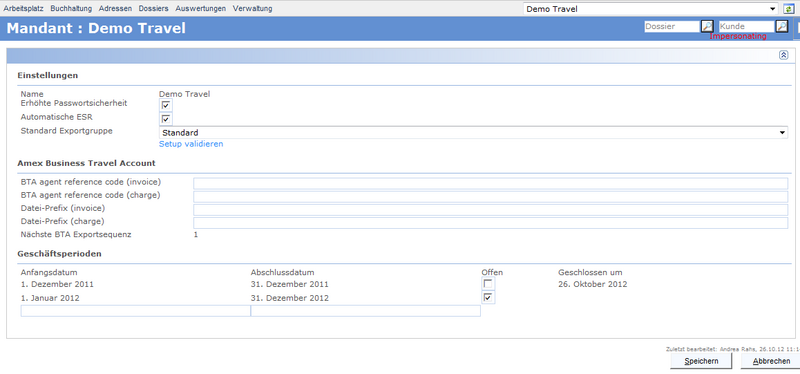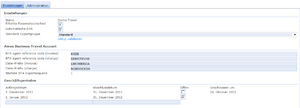Mandant
Inhaltsverzeichnis
Übersicht
Hier werden die generellen Einstellungen für den Mandanten vorgenommen.
Die Ansicht auf dieser Seite variert je nach Berechtigungsstufe.


 Die Einstellungen des Registers 'Einstellungen' sind im Wesentlichen für die Berechtigungsstufen Superuser, Supervisor und Buchhalter erisichtlich.
Die Einstellungen des Registers 'Einstellungen' sind im Wesentlichen für die Berechtigungsstufen Superuser, Supervisor und Buchhalter erisichtlich. Die Einstellungen des Registers 'Administration' sind ausschliesslich mit einem Admin-Login der Umbrella AG ersichtlich.
Layout
Benutzeroberfläche
Die Bereiche 'Suchen' und 'Suchresultate' sind nur mit einem Admin-Login der Umbrella AG ersichtlich.
Bereich Suchen
Buttons:
| Suchen | Detaillierte Informationen zur Suche in Umbrella.net befinden sich hier: Suchfunktionen in Umbrella.net |
| Neu | Über den Button 'Neu' kann ein neuer Mandant erfasst werden. |
Bereich Suchresultate
Falls nach bestehenden Mandanten gesucht wurde, werden hier die Suchresultate angezeigt.
Register Einstellungen
Bereich Einstellungen
| Feld | Beschreibung |
|---|---|
| Name | Hier wird der Name des Mandanten angezeigt |
| erhöhte Passwortsicherheit | Mit der Aktivierung dieser kostenlosen Zusatzfunktion erhält das Umbrella.net Passwort bestimmte Vorgaben hinsichltich seiner Struktur (Länge, Zusammensetzung) und des Ablaufes (Ablauf nach 90 Tagen). Zusätzlich dürfen die letzten 3 Passwörter bei der Wahl eines neuen Passwortes nicht wiederverwendet werden. Diese Funktion ist empfohlen, um Missbräuchen vorzubeugen. |
| Mit diesem Modul wird beim Nummerieren der Rechnungen eine ESR Nummer mit dem entsprechenden Zahlungsbetrag erstellt. Nach dem Einlesen des DTA Files, welches von der Bank/Post zugeschickt wird, werden anhand der Referenznummern die Rechnungen erkannt. Die Zahlungen können dann automatisch zugewiesen werden. | |
| Module: BuchhaltungStandard Exportgruppe
|
Hier wird eingestellt, wie das System standardmässig vorschlagen soll, die Daten für den Buchhaltungsexport zu gruppieren. |
| Module: BuchhaltungSetup validieren
|
Nach Klicken auf den Link wird vom System automatisch geprüft ob alle für die Buchhaltung nötigen Einstellungen gemacht worden sind. |
Bereich Amex Business Travel Account
| Feld | Beschreibung |
|---|---|
| BTA agent reference code (invoice) | gemäss Amex-Vetrag |
| BTA agent reference code (charge) | gemäss Amex-Vertrag |
| Datei-Prefix (invoice) | Hier wird das von Amex pro Mandant festgelegte Prefix für die Invoice-Files eingetragen. |
| Datei-Prefix (charge) | Hier wird das von Amex pro Mandant festgelegte Prefix für die Charge-Files eingetragen. |
| Nächste BTA Exportsequenz | Wird bei jedem BTA-Export automatisch aufgezählt. |


<module name="Buchhaltung"> Bereich Geschäftsperioden
Hier wird das Geschäftsjahr erfasst. Bitte den Haken 'Offen' nur für das aktuelle Geschäftsjahr setzen. Details hier.
Register Administration
Bereich Allgemeine Daten
| Feld | Beschreibung |
|---|---|
| Kunden ID | Wird vom System zugewiesen |
| Name | Name des Mandaten |
| Rechnungsadresse | Andresse des Mandanten |
| Land | Hier kann zwischen Schweiz und Oesterreich ausgewählt werden |
| Aktiv | Wenn der Mandant aktiv ist wird dies hier markiert |
Bereich Buchhaltung
| Feld | Beschreibung |
|---|---|
| Schnittstellen-Typ | Hier wird die Schnittstelle für den Buchhaltungsexport in ein Fremdsystem ausgewählt |
| Exportfrequenz | Hier wird die Exportfrequenz festgelegt |
| Export Zustellung | Hier wird die Serveradresse für den Export eingetragen |
| Export Dateiname | Hier kann der Dateiexport benannt werden |
| Export-Protokoll Dateiname | Hier kann der Name des Exportprotokolls eingetragen werden |
| Import-Frequenz | Hier wird die Importfrequenz festgelegt |
| Import Dateiname | Hier kann der Dateiimport benannt werden |
| Letzter Belegimport | Hier erschein das Datum des letzten Belegimports |
Bereich Optionen
| Feld | Beschreibung |
|---|---|
| USP Partner | Hier muss Umbrella Software AG ausgewählt werden |
| Fremdfilialen-Zugriff | Wenn dieses Feld ausgewählt wird kann in den Filialen untereinander zugegriffen werden |
| Grosser Mandant | Wenn dieses Feld ausgewählt wird müssen in der Suchfunktion mindestens die ersten 3 Buchstaben eingegeben werden |
| Behandle Buchhalter-Zahlungen als Korrekturen | x |
| CRM-Export Zustellung | Hier kann die Serveradresse eingegeben werden wenn ein eigenes CRM vorhanden ist |
| Dokumentlayout Theme | Hier kann ein spezielles Layout hinterlegt werden (z.B. KUONI) |
Bereich Module
Hier kann man die einzelnen Module auswählen welche der Mandant benützt. Diese Einstellung ist nur mit dem Supportersign möglich
Bereich Numberranges
| Feld | Beschreibung |
|---|---|
| Neue Nummernkreise speichern | X |
| Nächste Dossiernummer | Hier kann man die Nummer des ersten Dossiers festlegen. Wenn nichts eingegeben wird hat das erste Dossier die Nummer 1 |
| Nächste Quittungsnummer | Hier kann man die Nummer der ersten Quittung festlegen. Wenn nichts eingegeben wird hat die erste Quittung die Nummer 1 |
| Nächste Belegnummer | Hier kann man die Nummer des ersten Belegs festlegen. Wenn nichts eingegeben wird hat der erste Beleg die Nummer 1 |
| Nächste USP-Nummer | X Kann man das selber festlegen oder kommt das von der Bank?? |
| Nächste Kreditorenzahlungsnummer | Hier kann man die Nummer der ersten Kreditorenzahlung festlegen. Wenn nichts eingegeben wird hat die erste Kreditorenzahlung die Nummer 1 |
| Nächste Kundennummer | Hier kann man die Nummer des ersten Kundens festlegen. Wenn nichts eingegeben wird hat der erste Kunde die Nummer 1 |
Arbeitsabläufe / Prozesse
Hier werden ALLE Prozesse beschrieben die auf dieser Seite möglich sind, dh. über alle Tabs!
Module
Automatischer ESR
Aufschaltung des Moduls
- Das ESR-Verfahren wird mit Hilfe einer Teilnehmernummer sowie einer Identifikationsnummer (nur bei Bank) realisiert. Beantragen Sie dafür bei Ihrer Bank (=BESR) oder bei Ihrer Post (=VESR) die notwendigen Formulare zur Anmeldung am BESR Verfahren. Nach erfolgter Anmeldung erhalten Sie von der Bank oder Post Ihre Teilnehmernummer und Kundenidentifikationsnummer. Gleichzeitig bestellen Sie bei Umbrella einige ESR–Papiere für den weiter unten erwähnten Testdruck. Diese senden wir Ihnen unverzüglich und kostenlos zu.
- Aktivieren Sie auf Ihrem Umbrella.net Mandanten (Verwaltung – Mandant) selbständig das 'automatische ESR-Modul'. Nach Erhalt Ihrer Teilnehmer- sowie der Identifikationsnummer (letztere nur bei Bank) ergänzen Sie auf den Filialeinstellungen Ihres Umbrella.net Zugangs (Verwaltung – Filiale) die notwendigen Eingabefelder.
-> Filiale
- Stellen Sie sicher, dass Sie über einen aktuellen Laserdrucker verfügen. Aufgrund der Vielfalt der auf dem Markt angebotenen Drucker konnten wir den ESR-Druck selbstverständlich nicht auf jedem Drucker einzeln überprüfen. Da Ihre Bank ⁄ Post ohnehin einige Testdruck-Exemplare verlangt (entsprechende Informationen erhalten Sie direkt von Ihrer Bank ⁄ Post, zusammen mit der Lieferung Ihrer Teilnehmer–⁄Identifikationsnummer) ergibt sich hierbei gleich die Möglichkeit mit Hilfe der gelieferten ESR–Papiere ausfindig zu machen, ob Ihr Drucker für den Druck von Einzahlungsscheinen geeignet ist.
- Gedruckt werden die Einzahlungsscheine auf extra dafür vorgefertigtes oranges ESR-Papier. Nach dem erfolgreichen Testdruck für Ihre Bank ⁄ Post (bitte OK-Bescheid von Bank ⁄ Post abwarten) können Sie dieses direkt bei uns bestellen, wobei die Lieferfrist ca. 1 Woche beträgt. Preis: CHF 85.00 pro 1000 Stück (exklusive MwSt. 8% sowie Versandkosten ⁄ Preisänderungen bleiben vorbehalten). Grössere Mengen ab 5000 Stück auf Anfrage. Die Verrechnung läuft wie gewohnt über Ihr Konto im Umbrella–Settlement–Plan (USP).
- Bitte beachten Sie, dass Support im Zusammenhang mit dem kostenlosen ESR-Modul kostenpflichtig ist. Dabei verrechnen wir wie gewohnt die regulären Supportkosten. Übrigens steht Ihnen der "Einzahlungsschein ohne vorgedruckten Betrag" (ESR+) auch nach der Aufschaltung des neuen Moduls "automatischer Einzahlungsschein (ESR)" uneingeschränkt zur Verfügung.
Automatische Erstellung des ESR
Der automatische ESR wird beim 'Nummerieren und Speichern' einer Rechnung erstellt.
Je nachdem, welche Zahlungskonditionen auf der Rechnung ausgewählt wurde, erstellt Umbrella.net automatisch einen oder zwei ESR (zwei ESR bei An–⁄Restzahlung).
Die ESR Nummer setzt sich wie folgt zusammen:
| 6 Stellen | Kundenidentifikationsnummer |
| 2 Stellen | Versionierung (techn) |
| 8 Stellen | Rechnungs–ID |
| 7 Stellen | Dossiernummer (mit 0en aufgefüllt) |
| 3 Stellen | Rechnungsnummer |
| 1 Stelle | Prüfziffer (techn) |
Automatischer ESR Drucken
siehe Doceditor
Technische/Funktionale Details
Geschäftsjahr
Aufgrund dem Haken 'Offen' beim Geschäftsjahr prüft Umbrella.net, ob Datumseingaben sich auf das laufende Geschäftsjahr beziehen. Datumseingaben ausserhalb des offenen Geschäftsjahres werden zur Vermeidung von Fehleingaben nicht erlaubt. Deshalb ist es vorteilhaft, das neue Geschäftsjahr erst auf den Jahreswechsel hin zu erfassen.